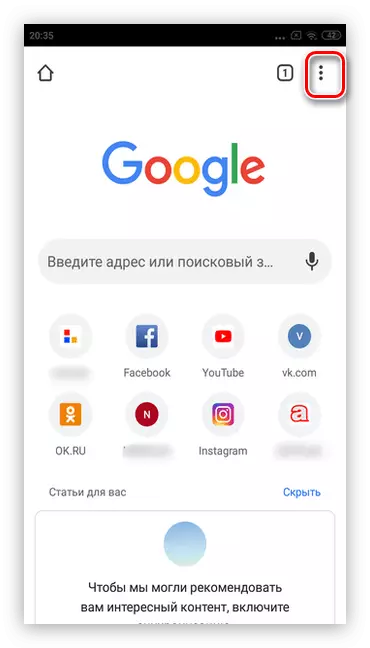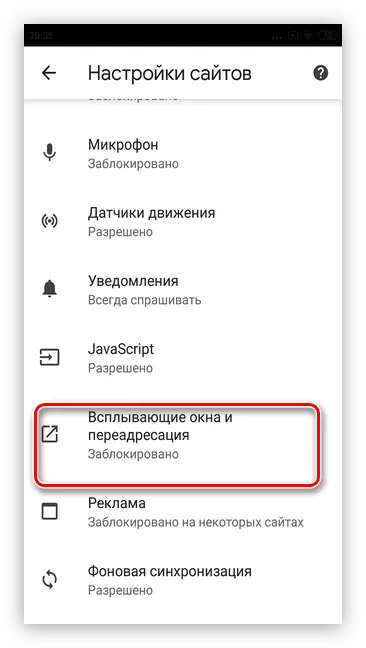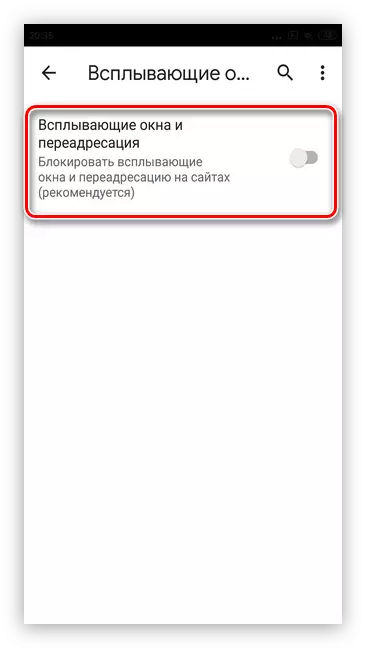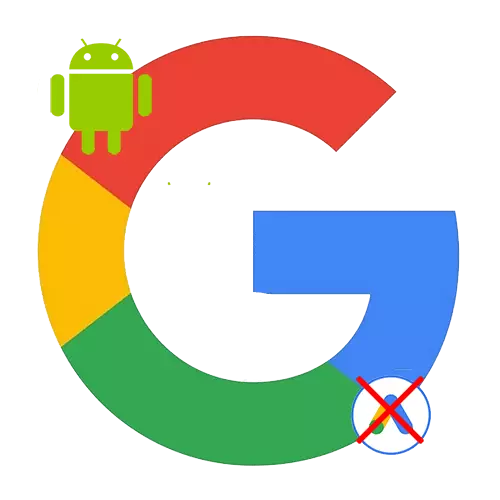
Вариант 1: система көйләүләре
Google бик актив рекламаны рекламала һәм төрле продуктларга ярдәм итә. Реклама тикшерү белән смартфонны даими кыяфәте белән, күп кеше аларны сүндерә. Тәкъдимнәрдән тулысынча арыну, кызганычка каршы, ул эшләмәячәк, ләкин түбәндәге күрсәтмәләрне кулланып, сез аларның санын максималь киметә аласыз.
- Смартфонда Google кушымтасын эшләгез. Google Chrome браузеры белән буталмагыз.
- Экранның уң уң почмагында Аватарга басыгыз. Беркем булмаса, сез хисап язмасыгызга тиеш.
- "Көйләүләр" га бар.
- Беренчедән, сез ракеталарны сүндерү өчен "гомуми" категориясен сайларга тиеш.
- Шул ук исемнең сызыгына каршы, слайдерны "сүндерү" режимына күчерегез. Бу төрле кушымталарда, программалар, сайтлар һ.б. тәкъдимнәрен яшерергә ярдәм итәчәк.
- Google Рекламасыннан тулысынча арыну өчен, "көйләүләр" бүлегенә кире кайтыгыз һәм хәбәрләрне сайлагыз.
- "Хәбәрләр" беренче сызыгында, слайдерны сүндерегез. Аннан соң, Google'дан барлык поплашу яшереләчәк.
- Кирәк булса, теләсә кайсы вакытта сез хәбәрләрне рөхсәт итә аласыз, слайдерны "кушылган" режимына кайтару.
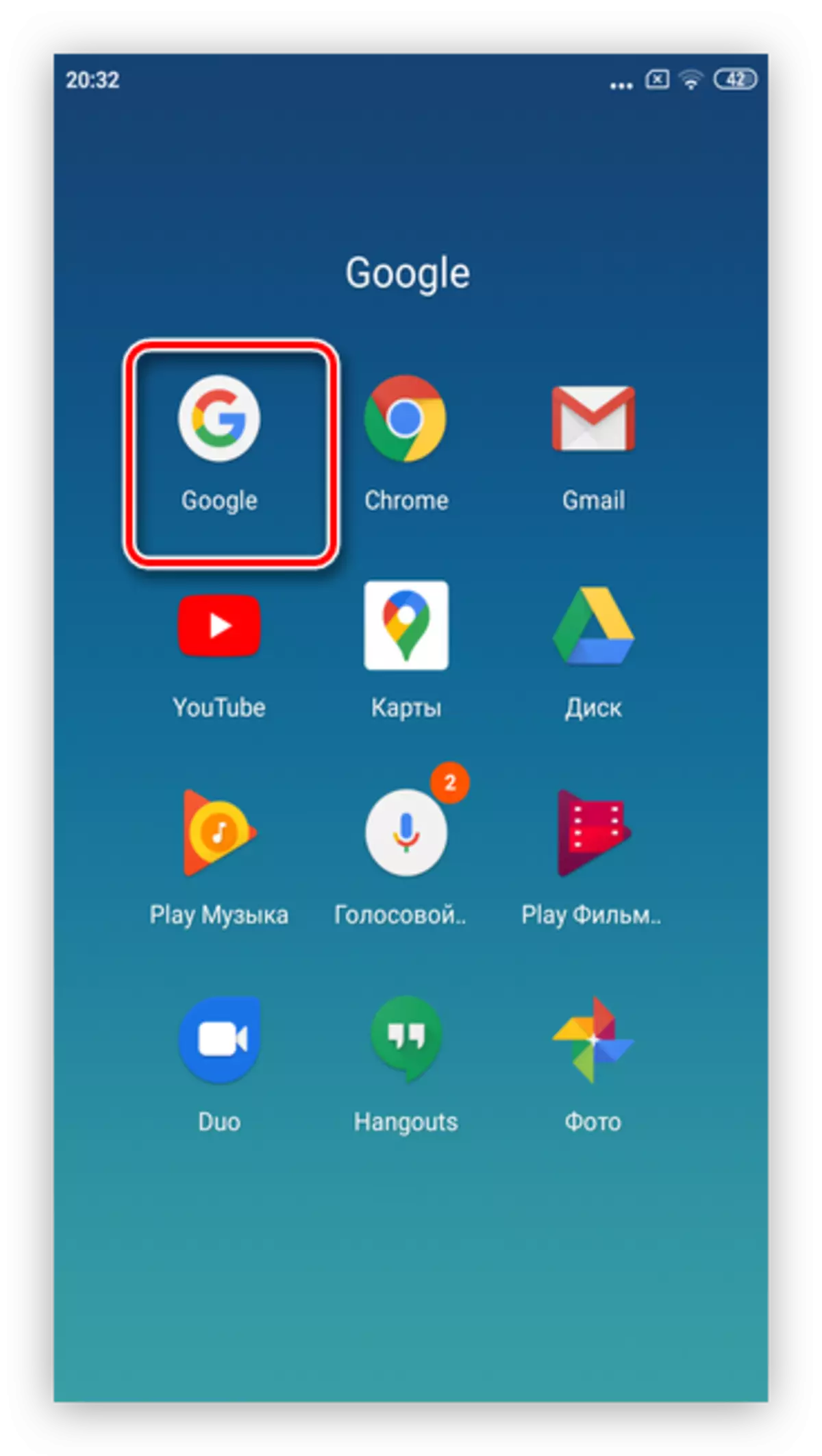
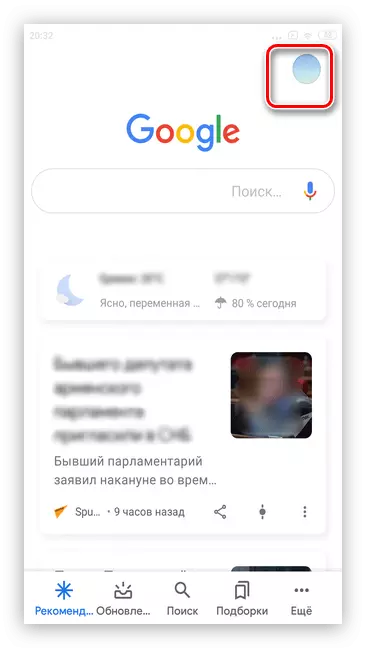
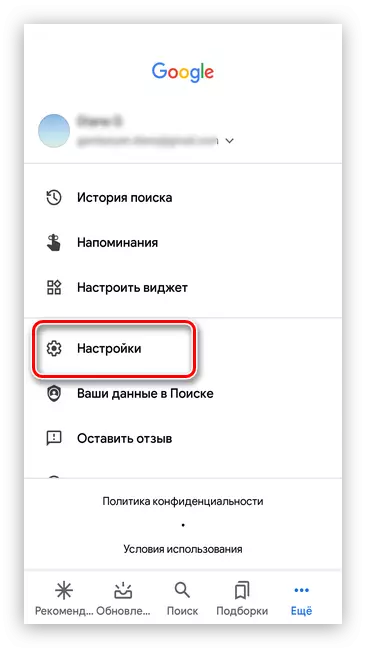
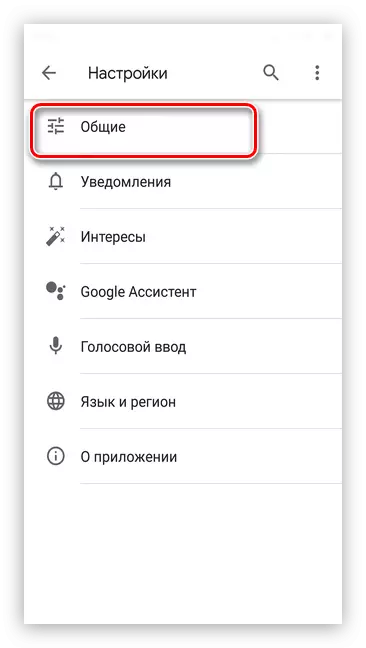
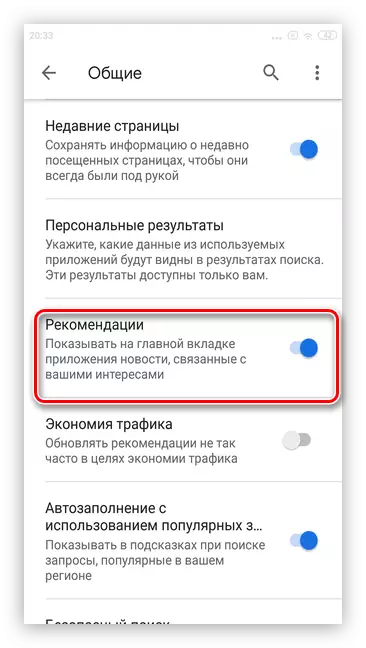
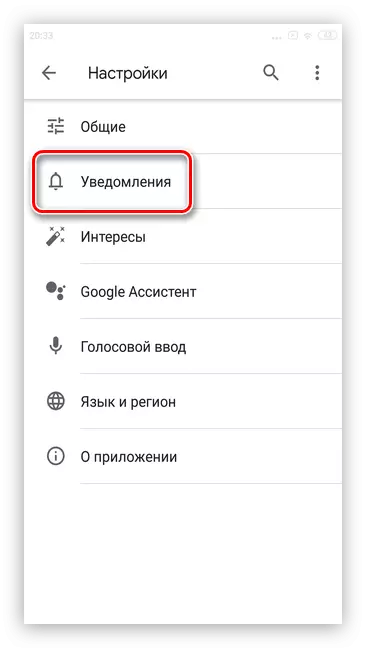
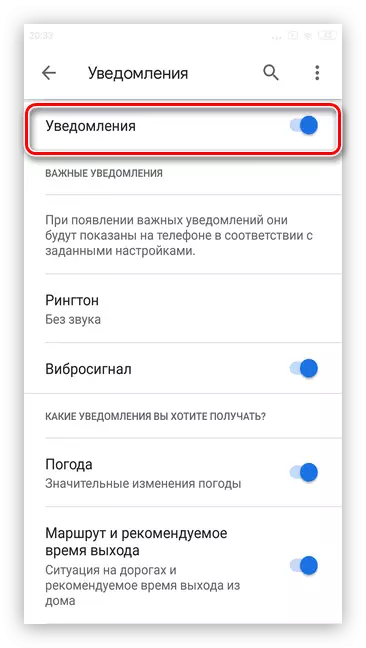
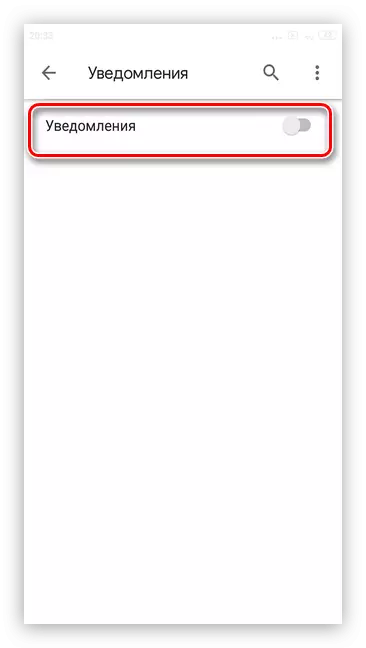
2 нче вариант: браузер көйләүләре
Google'дан популяр рекламасы еш кулланучының эзләү сорауларын анализлый һәм кызыксынырга мөмкин продуктлар тәкъдим итә. Реклама шалтыратмалары белән төрле кирәкмәгән баннерларны сүндерү өчен, тәрәзәләрдән поп-поп-поп-поп-тәрәзәләр мөмкинлеген бетерү җитә.
- Google Chrome браузерын эшләгез.
- Уң уң почмакта өч баллга басыгыз.
- "Көйләүләр" бүлегенә бар.
- Сайт көйләү категориясен сайлагыз.
- "Windows-ны поп-тәрәзәләр һәм юнәлтү" төймәсенә басыгыз.
- Слайдерны "сүндерү" режимына әйләндерегез.
- Әгәр дә сез опцияне шул ук ысул белән кабызырга телисез икән.